- Autore Jason Gerald [email protected].
- Public 2024-01-15 08:17.
- Ultima modifica 2025-01-23 12:21.
I messaggi di testo indesiderati possono essere fastidiosi e possono costarti denaro, soprattutto quando il tuo piano di servizi cellulari non fornisce messaggi di testo illimitati. Affronta il problema in anticipo prima di ricevere la bolletta mensile! Questo articolo spiega come bloccare i messaggi di testo indesiderati. Puoi bloccare i messaggi indesiderati tramite il telefono, il servizio cellulare o app di terze parti. In effetti, puoi anche utilizzare un numero speciale per segnalare i messaggi di spam.
Fare un passo
Metodo 1 di 6: blocco di messaggi di testo tramite fornitori di servizi cellulari
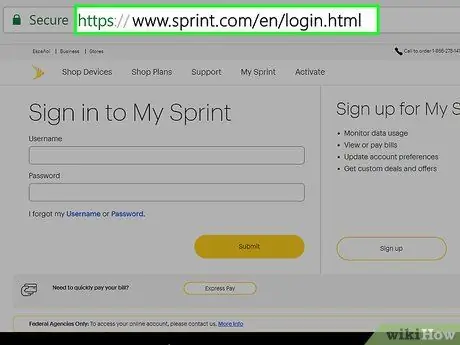
Passaggio 1. Visita la pagina web o l'app mobile del servizio mobile che stai utilizzando
La maggior parte dei gestori o fornitori di servizi cellulari offre la possibilità di bloccare messaggi di testo o chiamate tramite il proprio sito Web o l'app mobile. Visita i seguenti siti Web in base al servizio mobile che stai utilizzando:
-
Indosat Ooredoo:
indosatooredoo.com/id/personal/myim3 o apri l'applicazione MyIM3.
-
Telkomsel:
my.telkomsel.com/ o apri l'app MyTelkomsel
-
XL assiale:
www.xl.co.id/id o apri l'app MyXL
-
3:
Visita la pagina bima+ su
L'applicazione bima+ può essere scaricata anche tramite Google Play Store su dispositivi Android o App Store su iPhone
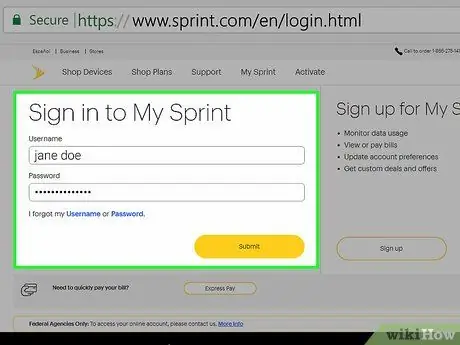
Passaggio 2. Accedi come titolare dell'account principale
Digita il nome utente e la password associati all'account del servizio mobile. Se hai un piano famiglia o di gruppo, accedi utilizzando il nome utente e la password del titolare dell'account principale.
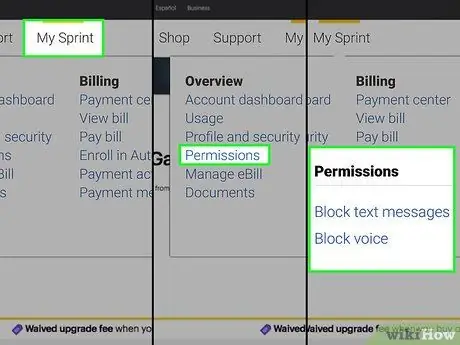
Passaggio 3. Cerca l'opzione per bloccare i messaggi brevi
Il layout o l'aspetto di ciascun sito Web o app sarà diverso. Segui questi passaggi per cercare le opzioni di blocco degli SMS.
-
Indosat Ooredoo:
Visita https://indosatooredoo.com/portal/id/bspintar, attiva la funzione Smart SMS, accedi alla funzione e seleziona l'opzione per bloccare gli SMS da numeri indesiderati.
-
Telkomsel:
Visita https://www.telkomsel.com/en/vas/sms-pro e segui i passaggi per attivare SMS Pro.
-
XL assiale:
Visita https://www.xl.co.id/id/bantuan e cerca gli argomenti appropriati o contatta il servizio clienti XL tramite Facebook/Twitter.
-
3:
Visita https://3care.tri.co.id/searcharticle/Kartu%20Tri e seleziona l'argomento appropriato o invia un reclamo direttamente all'operatore.
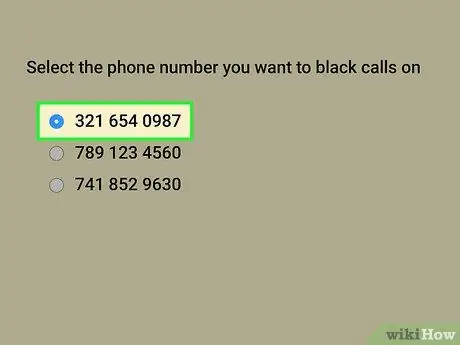
Passaggio 4. Selezionare il numero per il quale si desidera applicare il blocco dei messaggi
Se il tuo account ha più di un numero o dispositivo, dovrai selezionare il numero appropriato.
Il tuo provider di servizi cellulari potrebbe richiedere di aggiungere altre funzionalità al tuo account per bloccare i messaggi di testo
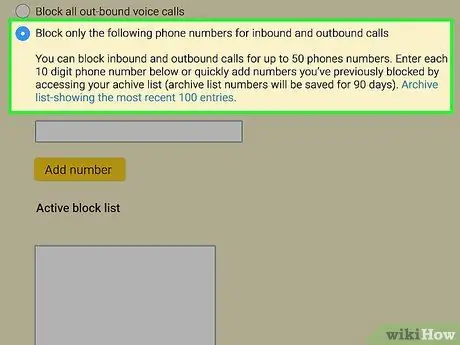
Passaggio 5. Selezionare l'opzione di blocco
I fornitori di servizi cellulari di solito offrono diverse opzioni di blocco del numero. Puoi bloccare tutti i messaggi, messaggi in entrata o in uscita, messaggi con disegno o anche determinati numeri.
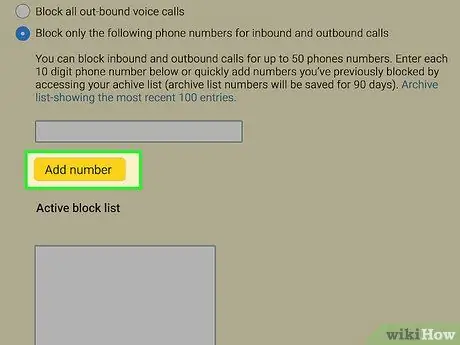
Passaggio 6. Fare clic o toccare l'opzione per aggiungere il numero all'elenco dei blocchi
Questo pulsante o opzione può essere etichettato " Numero blocco ” (“Numero blocco”), “ Aggiungere " ("Aggiungi") o il simbolo più ("+"), a seconda del sito Web o dell'applicazione utilizzata.
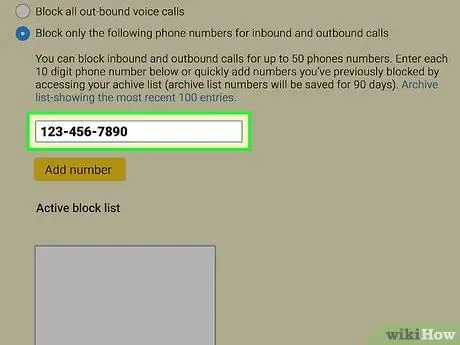
Passaggio 7. Immettere il numero di telefono che si desidera bloccare
Gli utenti di questo numero non potranno inviarti messaggi brevi. Tuttavia, l'utente non verrà informato che il numero è stato bloccato.
Potresti anche essere in grado di selezionare un numero dall'elenco dei contatti o dal registro delle chiamate
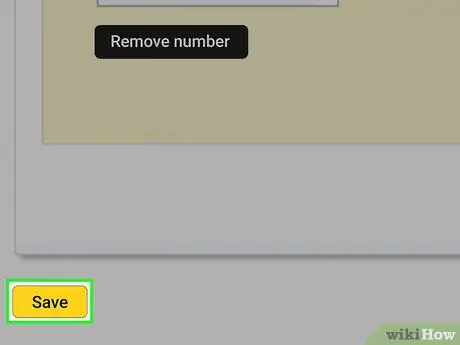
Passaggio 8. Fare clic o toccare Salva ("Salva" o "OK")
Il numero verrà aggiunto all'elenco dei contatti bloccati. L'utente di quel numero non può inviarti messaggi.
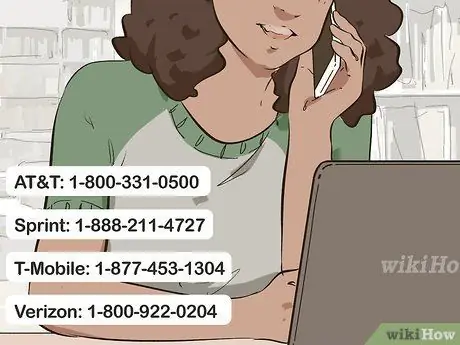
Passaggio 9. Chiamare il numero di supporto tecnico del provider di servizi mobili
Se hai bisogno di ulteriore assistenza con il processo di blocco del numero, l'operatore del numero di supporto tecnico può fornire assistenza. Chiama i seguenti numeri in base al servizio cellulare che stai utilizzando:
- Indosat Ooredoo: 021-3000-3000 o 185 (per utenti Indosat)
- Telkomsel: 0807-1-811-811 o 188 (solo per utenti Telkomsel)
- XL Axiata: 021-579-59817 o 817 (solo per utenti XL)
- 3: 0896-44000-123 o 132 (per numero prepagato 3)
Metodo 2 di 6: blocco dei messaggi di testo su iPhone
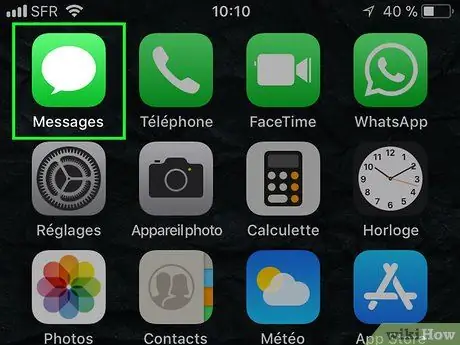
Passaggio 1. Aprire l'app di messaggistica (Messaggi)
Questa app è contrassegnata da un'icona a forma di fumetto verde. Tocca l'icona per aprire l'app Messaggi.
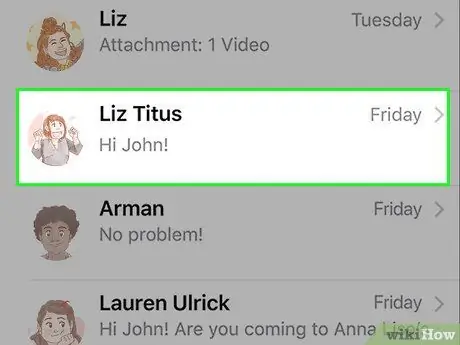
Passaggio 2. Toccare il messaggio dell'utente che si desidera bloccare
Se hai ricevuto di recente messaggi di testo indesiderati frequenti, verranno visualizzati nell'elenco dei messaggi in arrivo.
Passaggio 3. Fare clic sulla foto dell'utente sopra il numero di telefono
Tocca una volta la foto. Successivamente, sullo schermo verrà caricato un piccolo menu.
Questo menu è una GUI (interfaccia utente grafica) nella parte superiore dello schermo
Passaggio 4. Fare clic su "Informazioni" dopo che è stato visualizzato il piccolo menu
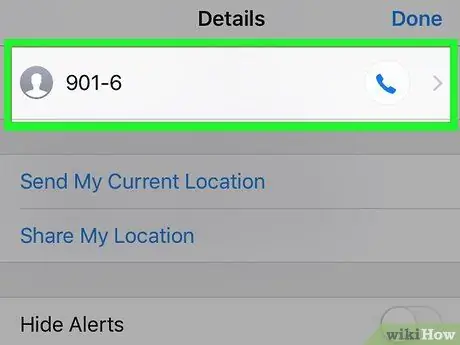
Passaggio 5. Toccare il numero di telefono dell'utente
Verranno visualizzati i dettagli del numero.
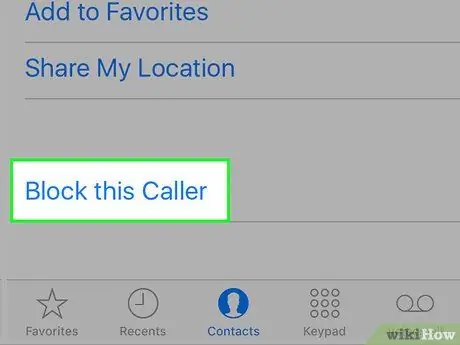
Passaggio 6. Scorri verso il basso e seleziona Blocca questo chiamante
Agli utenti verrà impedito di inviare messaggi brevi e telefonate al tuo numero. Inoltre, gli utenti non possono contattarti tramite FaceTime.
In alternativa, eseguire il menu delle impostazioni ("Impostazioni"). Con questo metodo, puoi bloccare i messaggi brevi dai mittenti che sono nel tuo elenco di contatti, ma non nella cronologia dei messaggi. Nel menu delle impostazioni o "Impostazioni", scorrere sullo schermo e selezionare "Telefono", quindi toccare "Bloccato". Seleziona "Aggiungi nuovo". Successivamente, trova l'utente che desideri bloccare dall'elenco dei contatti. Seleziona l'utente e in seguito verrà bloccato
Metodo 3 di 6: blocco dei messaggi di testo sui telefoni Android
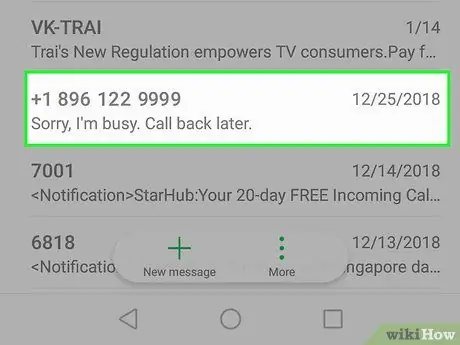
Passaggio 1. Aprire la posta in arrivo sull'app di messaggistica
Queste app sono generalmente contrassegnate da un'icona a forma di fumetto. Tocca l'icona per aprire la Posta in arrivo.
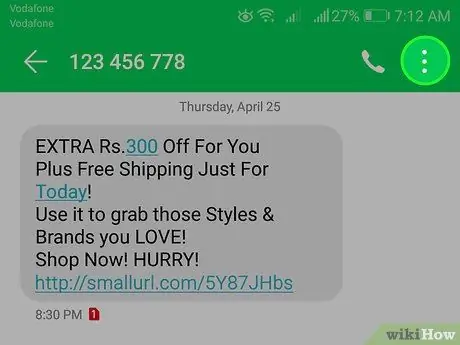
Passaggio 2. Selezionare
È l'icona a tre punti nell'angolo in alto a destra dello schermo. Apparirà un menu sotto l'icona.
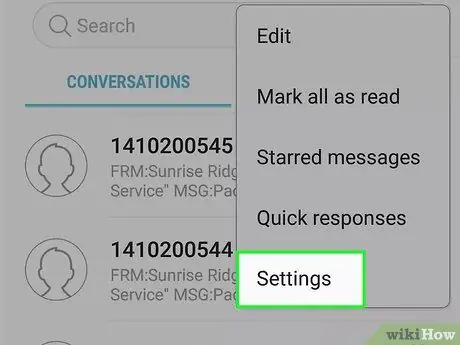
Passaggio 3. Toccare Contatti bloccati o un'opzione simile
Verrà visualizzato un elenco di contatti che hai bloccato.
- Le opzioni nel menu possono variare da un modello di telefono all'altro (o da un fornitore di servizi cellulari all'altro).
- Se stai utilizzando un dispositivo Samsung Galaxy, tocca " Impostazioni ” dopo aver toccato l'icona dei tre puntini.
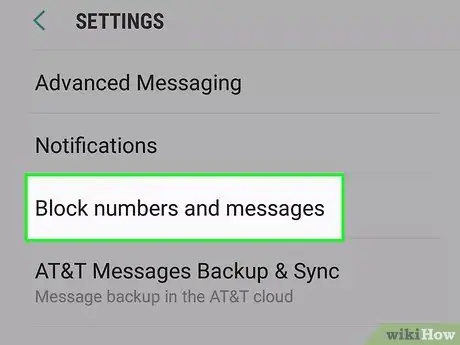
Passaggio 4. Toccare Aggiungi numero
Con questa opzione, puoi inserire il numero che vuoi bloccare.
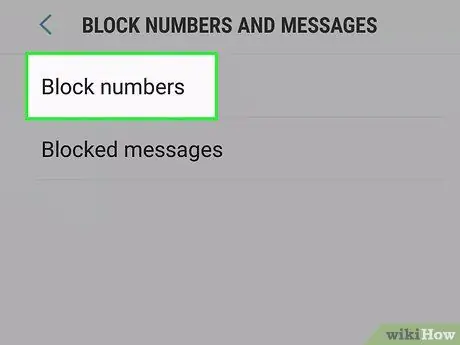
Passaggio 5. Immettere il numero di telefono che si desidera bloccare
L'utente del numero non potrà inviarti brevi messaggi. Tuttavia, l'utente non verrà informato che è stato bloccato.
- In alternativa, puoi bloccare i messaggi toccando la chat, quindi selezionando l'icona con tre punti ("⋮"). Dopodiché, tocca " Particolari " e " Blocca e segnala spam ”.
- Per sbloccare un contatto, torna all'opzione "Contatti bloccati" nel menu e tocca il pulsante " X" accanto al numero che vuoi sbloccare.
Metodo 4 di 6: blocco dei messaggi di testo sui dispositivi Samsung Galaxy
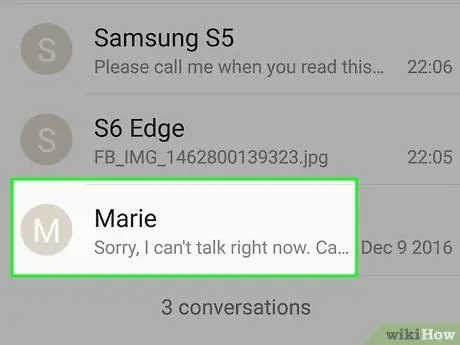
Passaggio 1. Aprire la posta in arrivo sull'app di messaggistica
Queste app sono generalmente contrassegnate da un'icona a forma di fumetto. Tocca l'icona per aprire la posta in arrivo del dispositivo.
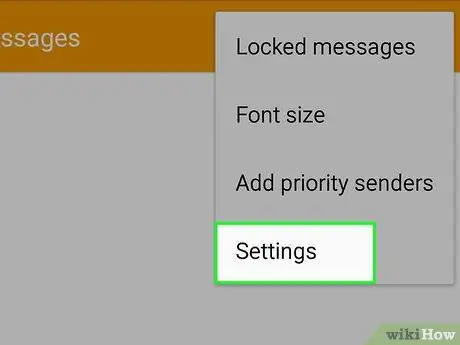
Passaggio 2. Seleziona Impostazioni
Questa opzione è l'ultima opzione del menu che viene caricata quando tocchi l'icona a tre punti.
Le opzioni di menu potrebbero differire su altri fornitori di servizi cellulari o sui modelli di telefoni Samsung Galaxy precedenti
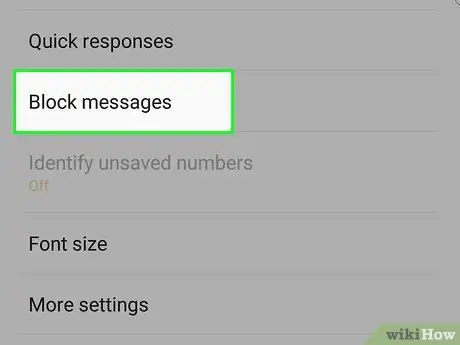
Passaggio 3. Tocca Blocca numeri e messaggi
Questa opzione si trova nel menu "Impostazioni".
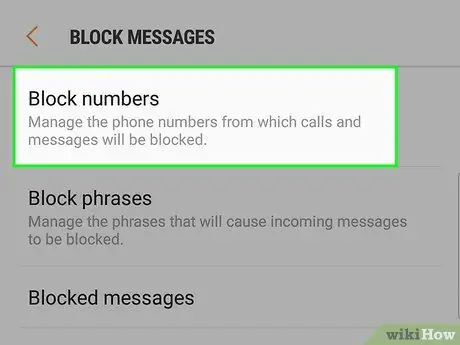
Passaggio 4. Toccare Blocca numeri
Questa opzione è la prima opzione nella parte superiore dello schermo.
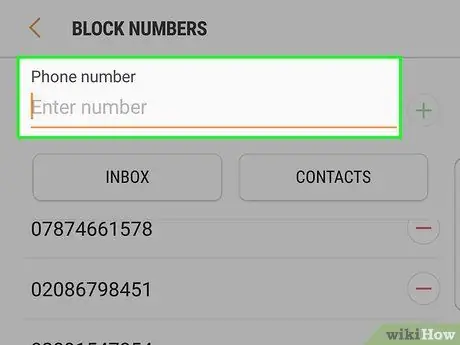
Passaggio 5. Immettere il numero che si desidera bloccare
Il numero verrà bloccato in modo che l'utente non possa inviarti brevi messaggi. Inoltre, l'utente non verrà informato che è stato bloccato.
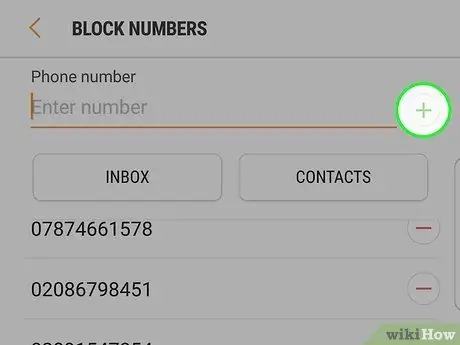
Passaggio 6. Toccare +
Il numero verrà aggiunto all'elenco dei numeri bloccati.
- I passaggi esatti per questo metodo variano a seconda della versione del sistema operativo Android in esecuzione. Il tuo telefono potrebbe non avere questa opzione. Se non è disponibile, cerca un'app per bloccare gli SMS (leggi il metodo successivo).
- In alternativa, è possibile aprire il messaggio indesiderato, toccare l'icona dei tre puntini (“⋮”), selezionare “ Numero blocco e tocca l'opzione " Ok ”.
Metodo 5 di 6: utilizzo di app di terze parti
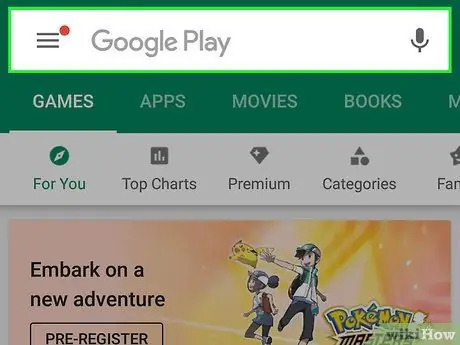
Passaggio 1. Apri l'App Store o il Google Play Store
Se stai utilizzando un iPhone, tocca l'icona dell'App Store. Questa icona ha l'aspetto di una grande "A" blu. Se stai utilizzando un dispositivo Android, tocca l'icona di Google Play Store. L'icona ha l'aspetto di un triangolo colorato.
-
Avvertimento:
Alcune applicazioni di terze parti che possono bloccare i messaggi di testo potrebbero raccogliere dati dell'utente per la vendita o l'utilizzo per scopi di marketing.

Passaggio 2. Toccare la scheda Cerca (solo su iPhone)
Se stai utilizzando un iPhone, tocca la scheda "Cerca" nell'angolo in basso a destra dello schermo.
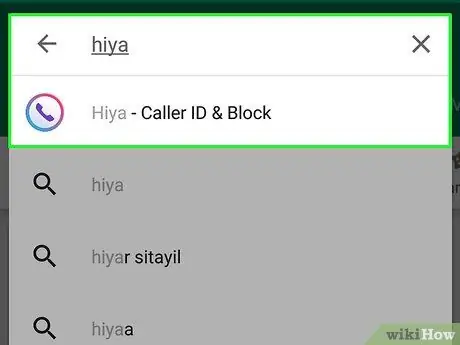
Passaggio 3. Digita Hiya nella barra di ricerca
Sui dispositivi Android, la barra di ricerca viene visualizzata come un banner blu nella parte superiore dello schermo. Su iPhone, la barra di ricerca si trova al centro dello schermo. Verrà visualizzato un elenco di applicazioni che corrispondono alla voce di ricerca.
Hiya è un'applicazione in grado di bloccare i messaggi brevi. Altre app includono Blocco SMS, Lista nera, Blocco chiamate, e Blocco testo.
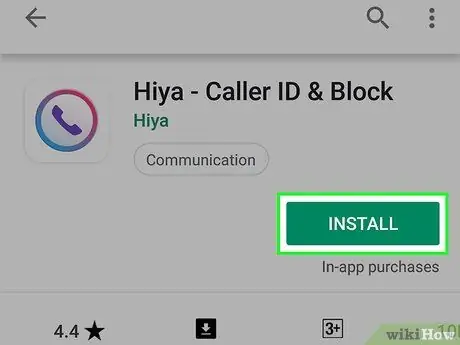
Passaggio 4. Tocca OTTIENI o Installa accanto all'intestazione Hiya.
Questa app ha un'icona bianca con un telefono blu, viola e rosa. Hiya verrà installato successivamente sul dispositivo.
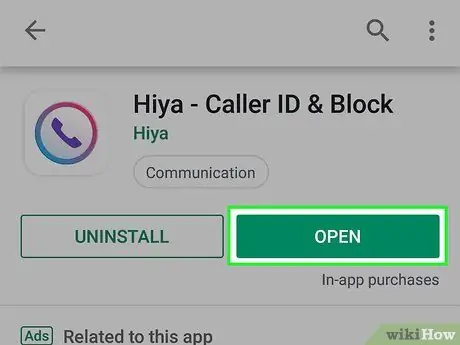
Passaggio 5. Apri Hiya
Puoi aprirlo toccando l'icona Hiya nella schermata principale o nel menu dell'applicazione. Puoi anche toccare il " Aprire " nella finestra di Google Play Store o App Store.
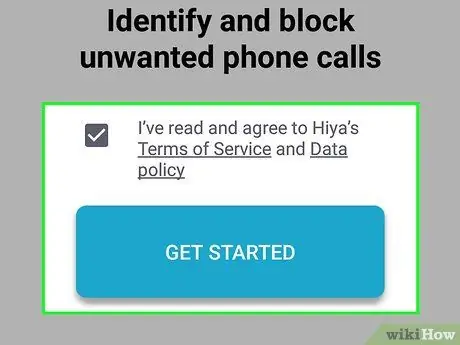
Passaggio 6. Toccare la casella di controllo e selezionare Inizia
Selezionando questa opzione, accetti i termini di servizio e la politica sui dati. Dopodiché, tocca Iniziare ”.
Potrebbe esserti chiesto di concedere alcune autorizzazioni a Hiya. Se ti viene chiesto di consentire a Hiya di essere l'app del telefono principale, effettuare chiamate e accedere all'elenco dei contatti, tocca " Permettere ”.
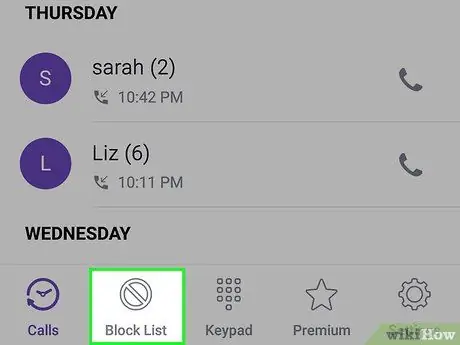
Passaggio 7. Toccare Elenco blocchi
Questa opzione è la seconda scheda mostrata nella parte inferiore dello schermo. Puoi vederlo sotto l'icona del cerchio a strisce.
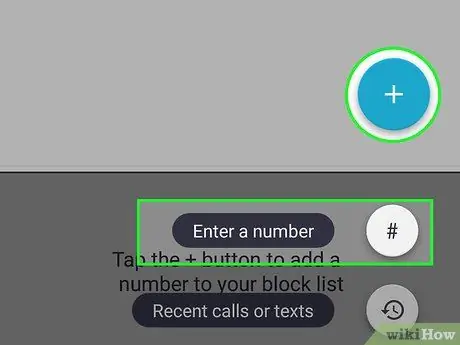
Passaggio 8. Toccare Inserisci un numero
Questa opzione è la prima dell'elenco.
In alternativa, puoi scegliere " Chiamate o messaggi recenti ", o " Scegli tra i contatti ” per selezionare un numero dal messaggio di testo più recente o dall'ultimo contatto contattato.
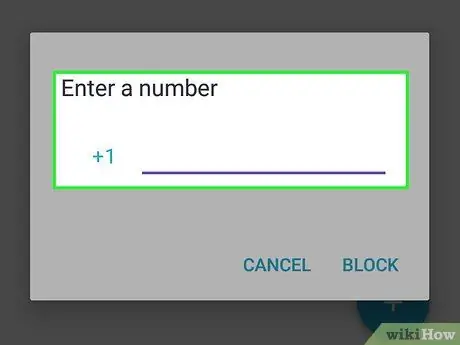
Passaggio 9. Inserisci il numero di cellulare che desideri bloccare
Il numero verrà bloccato e l'utente non potrà inviarti messaggi. Tuttavia, l'utente non verrà informato che è stato bloccato.
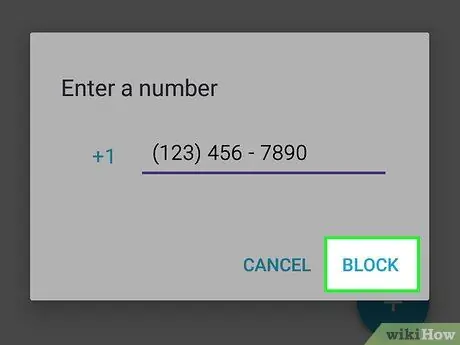
Passaggio 10. Toccare Blocca
Si trova nell'angolo in basso a destra del menu, al centro dello schermo. Dopodiché, il numero inserito verrà bloccato.
Metodo 6 di 6: gestione dello spam
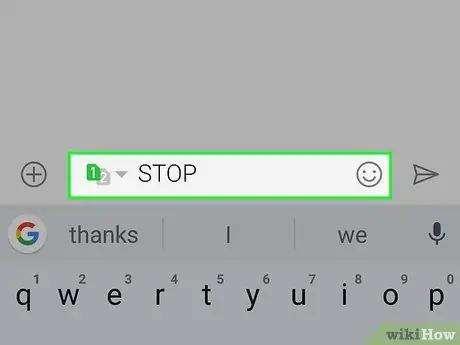
Passaggio 1. Rispondi a spam o messaggi fastidiosi con la parola "STOP"
La parola "STOP" è una risposta generalmente utilizzata per interrompere la commercializzazione di messaggi brevi. Se ricevi messaggi di testo indesiderati da un servizio a cui sei abbonato, prova questo metodo. Anche se non è garantito che funzioni, questo metodo è un passaggio facile e veloce da provare. Non c'è niente di male nel provarlo! Se funziona, di certo non devi preoccuparti di chiamare il servizio clienti dal tuo fornitore di servizi cellulari per bloccare il numero.
Se abiliti l'aggiunta automatica di firme sui messaggi che scrivi, non dimenticare di rimuovere la firma o disattivare la funzione prima di inviare il messaggio
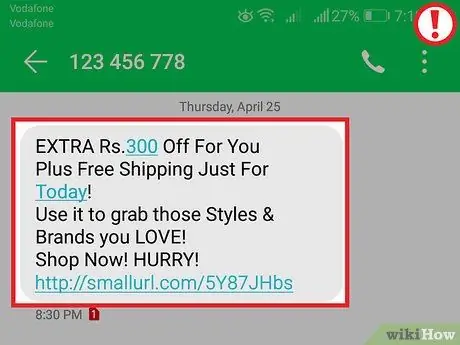
Passaggio 2. Non inviare messaggi per annunci che non riconosci
Alcuni messaggi contenenti annunci pubblicitari vengono inviati automaticamente tramite programmi progettati per inviare annunci pubblicitari a numeri di telefono casuali. Per messaggi come questo, puoi effettivamente peggiorare le cose rispondendo al messaggio (anche con la parola "STOP"). La risposta che invii sta dicendo al programma che il tuo numero è di proprietà o utilizzato da un essere umano in modo che il programma continui a inviare annunci al tuo numero. Se ricevi un messaggio di spam da una fonte sconosciuta, ignora il messaggio. Se ricevi ancora un messaggio del genere, prova uno degli altri metodi.
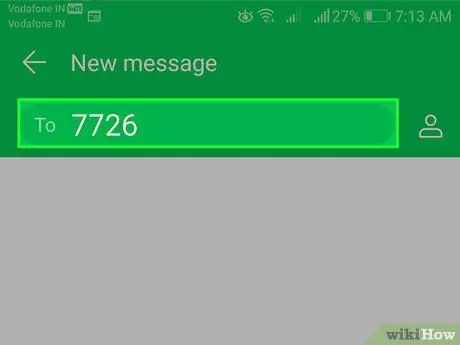
Passaggio 3. Segnala spam
In Indonesia, puoi segnalare lo spam gratuitamente alla Indonesian Telecommunications Regulatory Agency (BRTI). Per segnalare lo spam, visita https://service.kominfo.go.id/ e fai clic sul menu "REclami BRTI", quindi inserisci la tua identità, seleziona un reclamo dalla colonna fornita e digita il tuo reclamo. Fai clic sul pulsante "AVVIA CHAT" e allega uno screenshot o una prova del messaggio fastidioso. BRTI è un'agenzia sotto gli auspici del Ministero delle Comunicazioni e dell'Informazione della Repubblica di Indonesia. Segnalando spam o messaggi fastidiosi, aiuti a ridurre le distrazioni per te stesso e per gli altri utenti del telefono.






